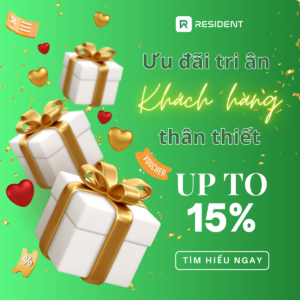Cọc giữ chỗ là tính năng được đội ngũ Resident thiết kế nhằm mục đích hỗ trợ chủ nhà lưu trữ thông tin khách đặt cọc tại căn hộ của mình. Từ đó, chủ nhà có thể theo dõi thông tin khách thuê ra vào, nắm được tình trạng trống phòng hay tỷ lệ lấp phòng tại căn hộ.
Để chủ nhà quản lý tốt phần thông tin này, Resident sẽ hướng dẫn các bạn cách Thêm đặt cọc giữ chỗ cùng một số lưu ý như sau:
1. Thêm cọc giữ chỗ
Bước 1: Tại màn hình chính, ấn chọn Cọc giữ chỗ
Bước 2: Ấn nút hình dấu (+) để thêm mới
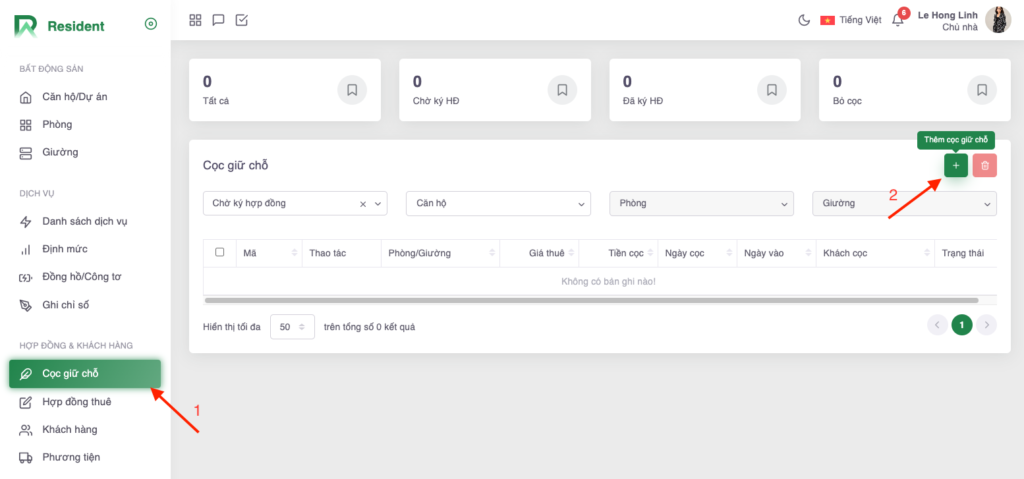
Bước 3: Lúc này màn hình chi tiết Thêm cọc giữ chỗ sẽ xuất hiện. Bạn hãy điền các trường thông tin theo yêu cầu:
Lưu ý: Những mục đánh dấu (*) là những mục bắt buộc phải điền thông tin
- Căn hộ
- Phòng
- Giường
- Khách cọc: Ấn nút Thêm khách hàng => Điền thông tin khách thuê theo yêu cầu. Khách thuê có thể là cá nhân hoặc tổ chức.
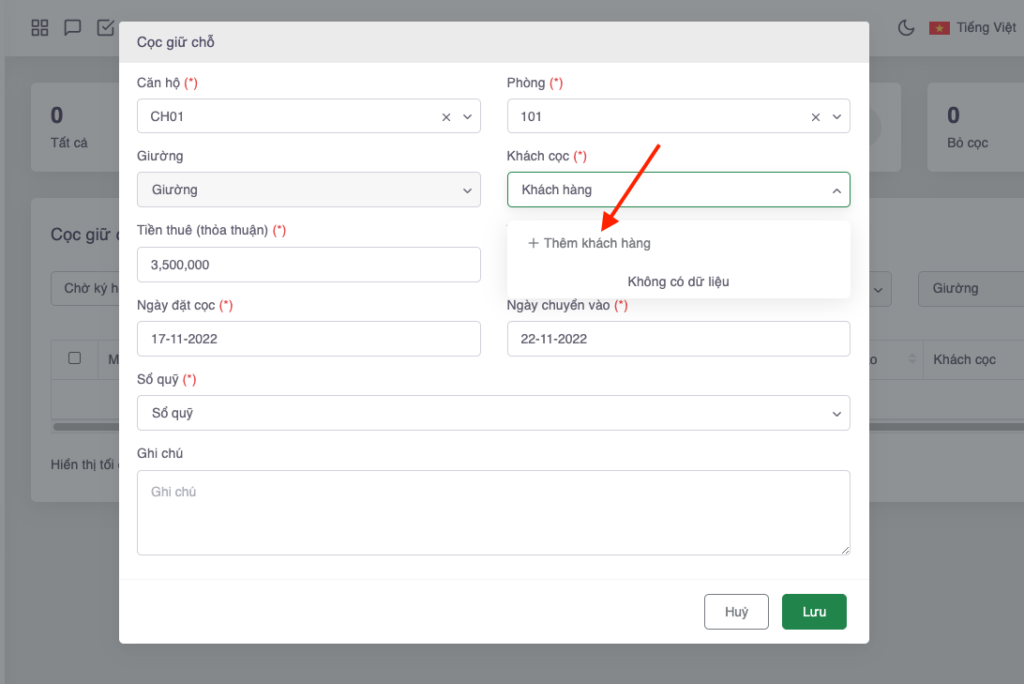
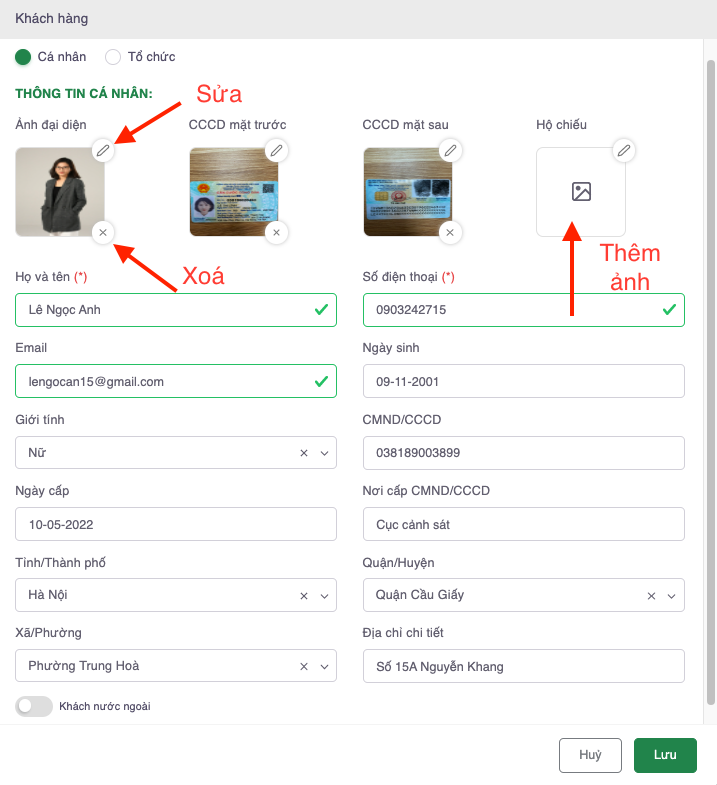
- Tiền thuê: Điền giá thuê phòng áp dụng với khách hàng
- Tiền cọc: Điền số tiền khách hàng đã đóng để đặt cọc giữ phòng
- Ngày đặt cọc, ngày chuyển vào
- Sổ quỹ: Đây là nguồn nhận số tiền khách hàng đã đóng. Bạn có thể chọn Tiền mặt hoặc ấn nút “Thêm sổ quỹ” để thêm các nguồn khác như Ngân hàng, Ví điện tử,…
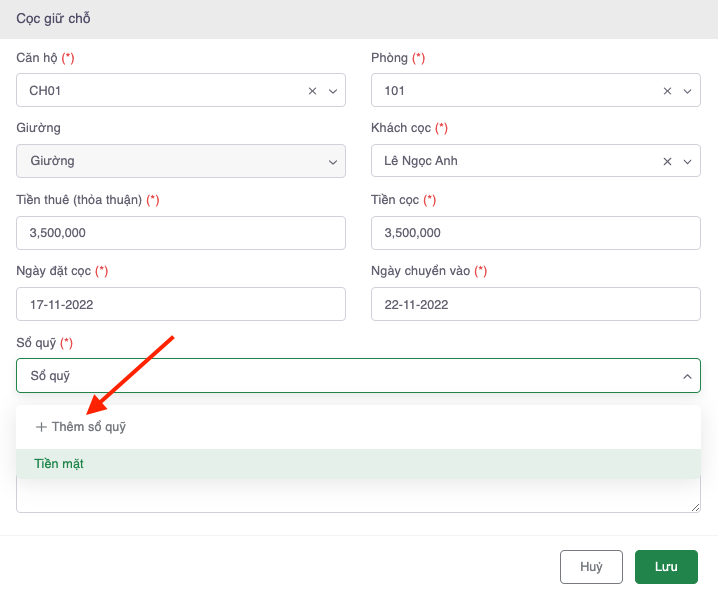
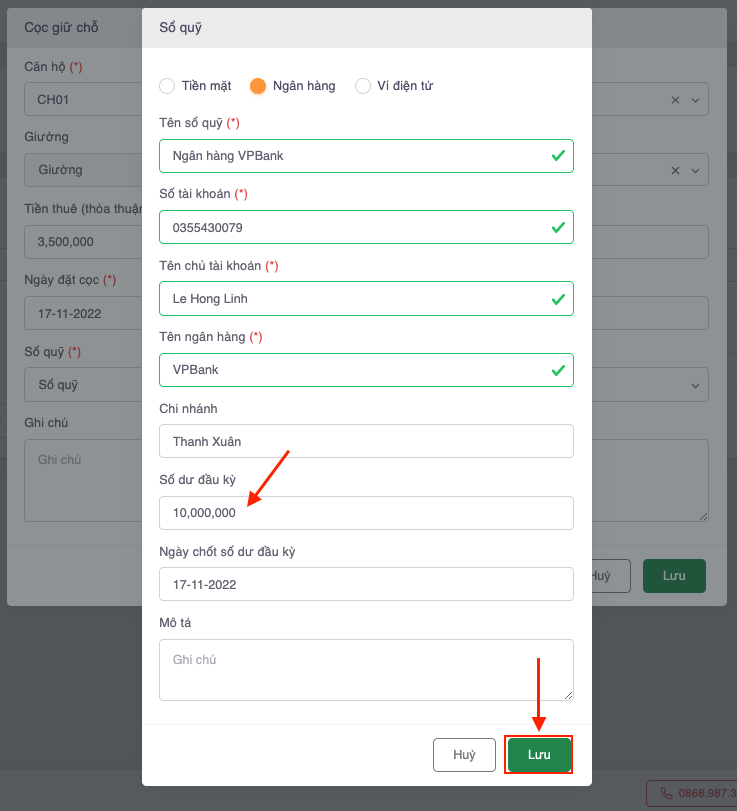
- Ghi chú
Bước 4: Ấn nút Lưu để hoàn thành thao tác.
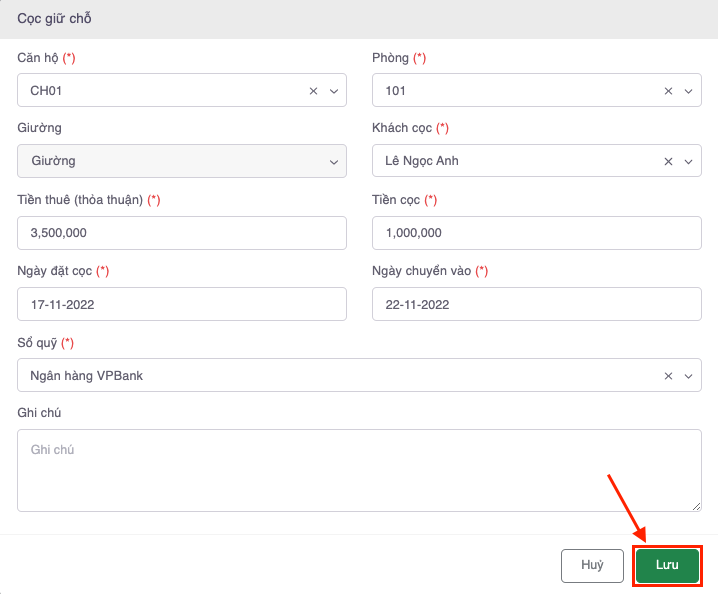
Nếu bạn nhập dữ liệu thành công, hệ thống sẽ bắn thông báo “Dữ liệu đã được TẠO thành công” và hiển thị thông tin chi tiết tại các màn Danh sách cọc giữ chỗ
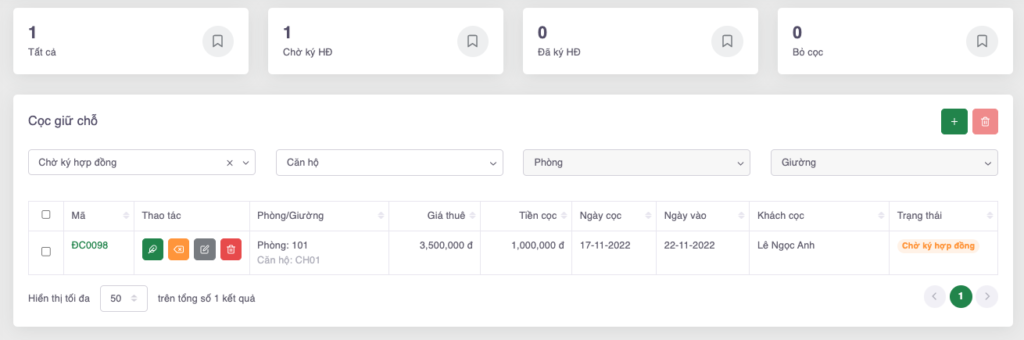
2. Sửa, xoá cọc giữ chỗ
Trong trường hợp bạn cần Sửa, Xóa thông tin đặt cọc -> Hãy chọn nút Sửa hoặc Xóa.
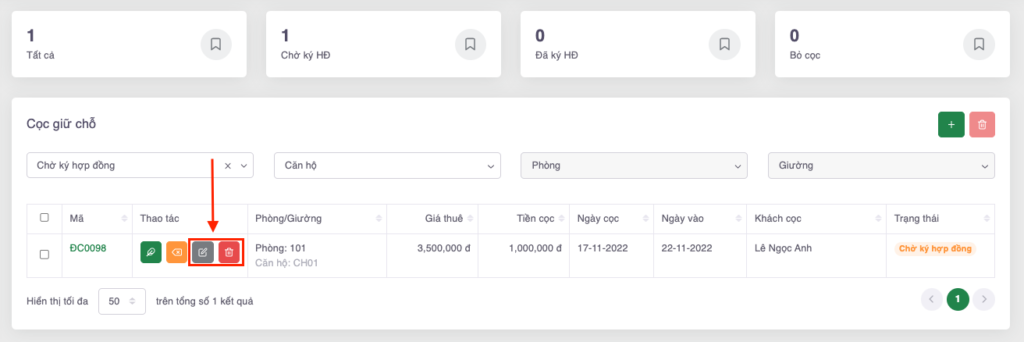
Sau khi bạn Sửa dữ liệu, nếu thao tác thành công hệ thống sẽ bắn thông báo “Dữ liệu đã được CẬP NHẬT thành công”
Tương tự khi bạn Xoá dữ liệu đặt cọc, nếu thành công hệ thống sẽ bắn thông báo “Dữ liệu đã được XOÁ thành công”
3. Ký hợp đồng
Tại màn Danh sách cọc giữ chỗ, bạn có thể lập hợp đồng cho khách thuê vào phòng bằng cách:
Bước 1: Ấn nút icon Ký hợp đồng tại hàng thông tin khách thuê đã đặt cọc trước đó
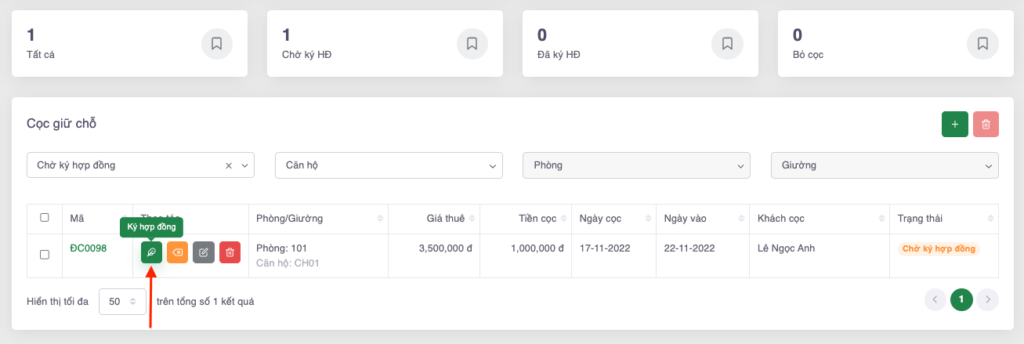
Bước 2: Điền thông tin theo yêu cầu từ hệ thống. Chi tiết cách lập hợp đồng xem bài viết: Cách tạo hợp đồng thuê trên phần mềm Resident từ máy tính
Lưu ý: Những mục đánh dấu (*) là những mục bắt buộc phải điền thông tin
Bước 3: Ấn nút Lưu để hoàn thành thao tác lập hợp đồng.
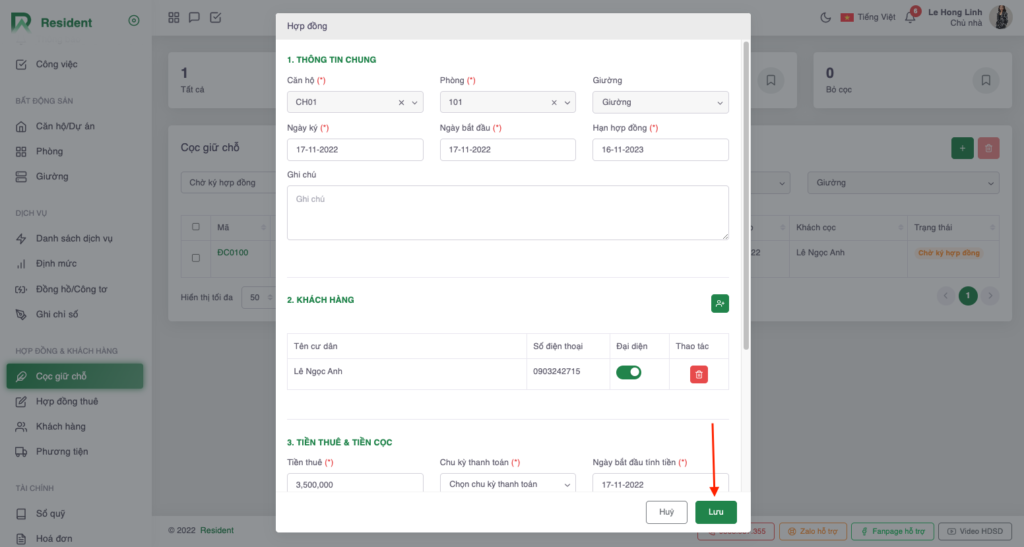
Nếu thành công hệ thống sẽ bắn thông báo “Dữ liệu đã được TẠO thành công” và ẩn thông tin cọc giữ chỗ tại màn này.
4. Huỷ cọc
Trên thực tế, khi vận hành các căn hộ có rất nhiều trường hợp khách thuê đã đặt cọc nhưng sau đó Huỷ cọc. Dù xuất phát từ lý do khách quan hay chủ quan thì chủ nhà cũng cần có công cụ để thống kê và theo dõi các thông tin liên quan sau khi Huỷ cọc như thu/chi hay tình trạng phòng trống.
Trường hợp cụ thể khi khách thuê Huỷ cọc, ban thao tác trên phần mềm như sau:
Bước 1: Ấn icon Huỷ cọc tại cọc giữ chỗ mà bạn muốn huỷ.
Bước 2: Lúc này màn hình chi tiết Huỷ cọc sẽ xuất hiện. Bạn hãy điền các trường thông tin theo yêu cầu:
Lưu ý: Những mục đánh dấu (*) là những mục bắt buộc phải điền thông tin
- Số tiền hoàn cọc
- Lý do huỷ cọc
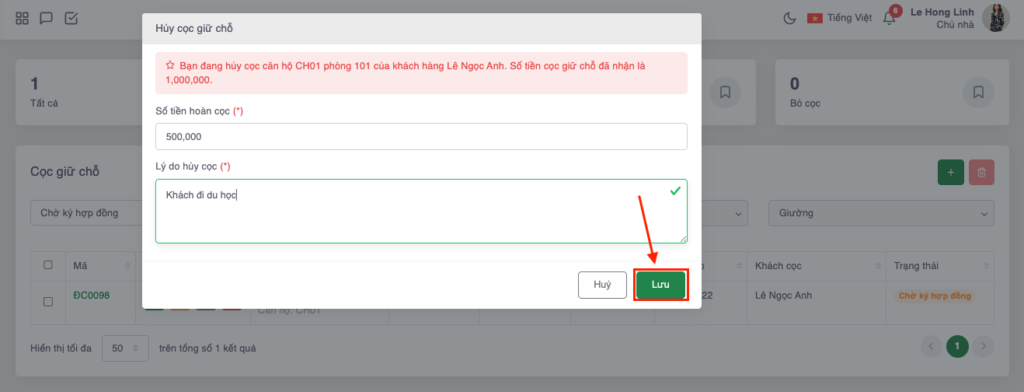
Bước 3: Ấn nút Lưu để hoàn thành thao tác huỷ cọc
Trên đây là những thao tác cơ bản để bạn quản lý cọc giữ chỗ trên phần mềm Resident. Ngoài ra, bạn có thể theo dõi thống kê và lọc thông tin tại màn này.
Mọi thắc mắc xin liên hệ ngay tới hotline 0355.430.074 hoặc gửi về email: Contact@resident.vn để được tư vấn và giải đáp. Chúc các bạn thành công!